U教授u盘启动盘制作工具 U盘制作启动盘软件哪个好用
更新时间:2024-03-05 15:08:45作者:yang
随着科技的不断发展,越来越多的人开始使用U盘制作启动盘来方便地安装系统或修复计算机故障,而在众多的U盘启动盘制作工具中,U教授U盘启动盘制作工具备受好评,被认为是一款功能强大且易于操作的软件。它不仅支持多种系统的制作,还具有快速、稳定的特点,深受广大用户的喜爱。在选择U盘制作启动盘软件时,U教授绝对是一个不错的选择。
具体方法如下:
1、准备一个质量较好的U盘,这里推荐金士顿U盘;

2、运行U教授前尽量将杀毒软件关闭;
3、下载并安装U教授U盘启动盘制作工具;

4、右键U教授安装程序图标,选中“以管理员身份运行”(xp系统直接双击运行即可);
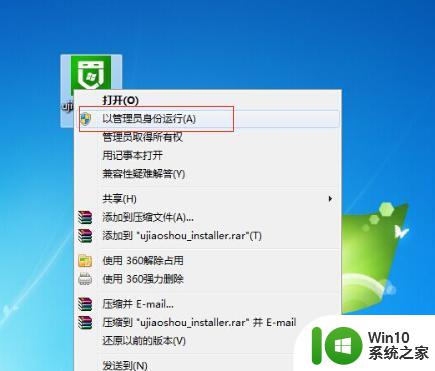
5、将软件安装到默认的目录下(不要选择U盘或其他移动磁盘);
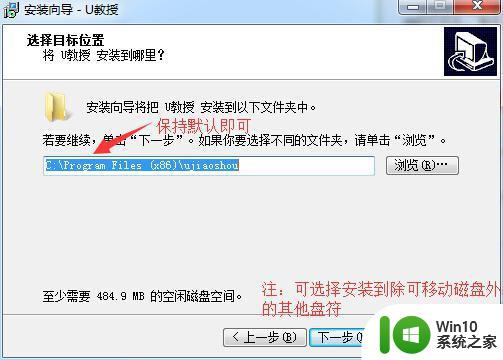
6、安装完成后,打开桌面的U教授U盘启动制作工具,选择你要制作启动的可移动磁盘,启动模式USB-HDD或USB-ZIP可选,默认采用USB-HDD模式;
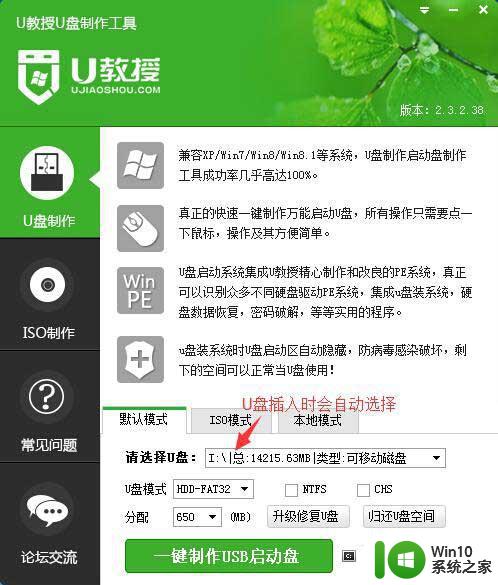
7、点击“一键制作USB启动盘”,弹出的警告中选中“确定”;
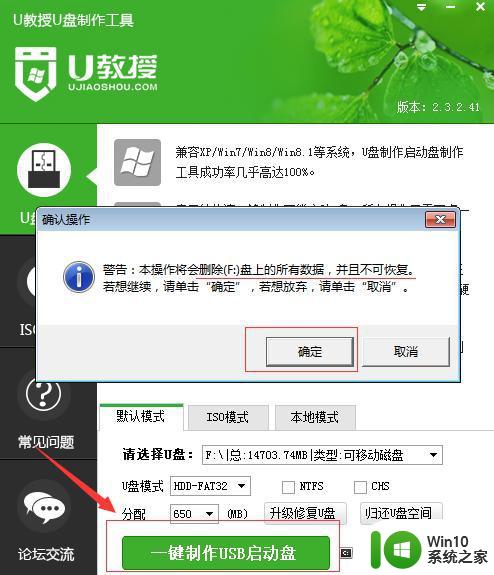
8、等待数据写入完成,弹出U盘启动制作完成的提示,点击确定即可。

以上就是U教授u盘启动盘制作工具的全部内容,还有不清楚的用户就可以参考一下小编的步骤进行操作,希望能够对大家有所帮助。
U教授u盘启动盘制作工具 U盘制作启动盘软件哪个好用相关教程
- u教授u盘启动盘制作工具使用教程 U盘制作工具教程
- 好用U盘启动盘制作工具介绍 U盘启动盘制作软件推荐
- u盘启动盘制作工具哪个好用 U盘制作启动盘软件哪个好
- u盘启动盘制作工具使用方法 win8u盘制作工具下载哪个好
- u盘启动盘制作工具制作u盘启动盘教程 U盘启动盘制作软件下载教程
- u盘启动盘制作哪个工具好用 2017年最好用的u盘启动盘制作工具排行榜
- U教授优盘启动盘制作工具使用教程 U教授优盘启动盘制作工具下载
- u盘做启动盘工具使用教程 U盘制作启动盘软件推荐
- u教授u盘启动盘制作工具官方下载教程 U盘启动盘制作工具下载教程
- u教授一键u盘启动盘如何制作 U盘制作启动盘教程
- u盘启动盘制作工具制作u盘启动盘的方法 U盘启动盘制作工具使用步骤
- u盘启动盘制作工具哪一个操作简单 U盘制作启动盘工具哪一个操作简单易懂
- w8u盘启动盘制作工具使用方法 w8u盘启动盘制作工具下载
- 联想S3040一体机怎么一键u盘装系统win7 联想S3040一体机如何使用一键U盘安装Windows 7系统
- windows10安装程序启动安装程序时出现问题怎么办 Windows10安装程序启动后闪退怎么解决
- 重装win7系统出现bootingwindows如何修复 win7系统重装后出现booting windows无法修复
系统安装教程推荐
- 1 重装win7系统出现bootingwindows如何修复 win7系统重装后出现booting windows无法修复
- 2 win10安装失败.net framework 2.0报错0x800f081f解决方法 Win10安装.NET Framework 2.0遇到0x800f081f错误怎么办
- 3 重装系统后win10蓝牙无法添加设备怎么解决 重装系统后win10蓝牙无法搜索设备怎么解决
- 4 u教授制作u盘启动盘软件使用方法 u盘启动盘制作步骤详解
- 5 台式电脑怎么用u盘装xp系统 台式电脑如何使用U盘安装Windows XP系统
- 6 win7系统u盘未能成功安装设备驱动程序的具体处理办法 Win7系统u盘设备驱动安装失败解决方法
- 7 重装win10后右下角小喇叭出现红叉而且没声音如何解决 重装win10后小喇叭出现红叉无声音怎么办
- 8 win10安装程序正在获取更新要多久?怎么解决 Win10更新程序下载速度慢怎么办
- 9 如何在win7系统重装系统里植入usb3.0驱动程序 win7系统usb3.0驱动程序下载安装方法
- 10 u盘制作启动盘后提示未格式化怎么回事 U盘制作启动盘未格式化解决方法
win10系统推荐
- 1 电脑公司ghost win10 64位专业免激活版v2023.12
- 2 番茄家园ghost win10 32位旗舰破解版v2023.12
- 3 索尼笔记本ghost win10 64位原版正式版v2023.12
- 4 系统之家ghost win10 64位u盘家庭版v2023.12
- 5 电脑公司ghost win10 64位官方破解版v2023.12
- 6 系统之家windows10 64位原版安装版v2023.12
- 7 深度技术ghost win10 64位极速稳定版v2023.12
- 8 雨林木风ghost win10 64位专业旗舰版v2023.12
- 9 电脑公司ghost win10 32位正式装机版v2023.12
- 10 系统之家ghost win10 64位专业版原版下载v2023.12